El Touch Pure Flex es un dispositivo de control 100% personalizado con hasta 12 zonas táctiles libremente definibles y posicionables.
Con la pantalla de matriz LED integrada, además de 3 LED de estado, se pueden mostrar menús, valores, textos y estados.
Además, el Touch Pure Flex también sirve como Room Comfort Sensor gracias al sensor integrado de temperatura y humedad.
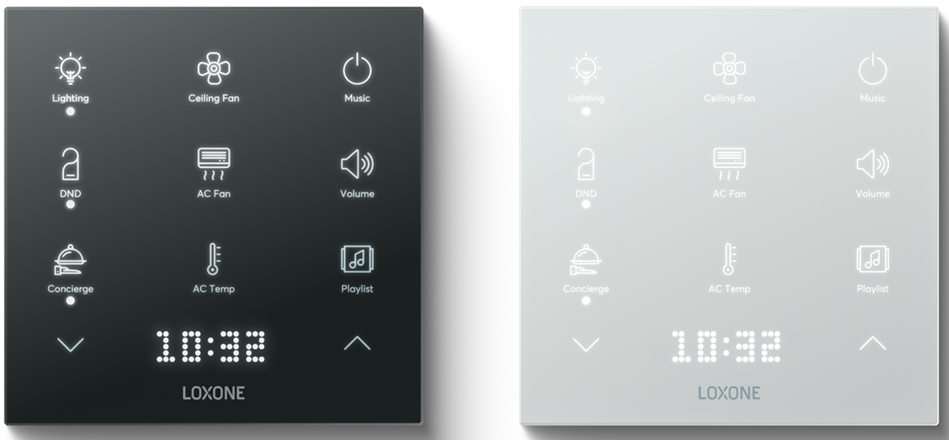
Ficha técnica del Touch Pure Flex Tree
Contenido
Montaje↑
Fije el marco de montaje de plástico incluido a una superficie plana o a una caja de instalación. Alternativamente, se puede utilizar el marco de aluminio, disponible por separado.
No se requiere una caja de conexiones, pero se recomienda encarecidamente, ya que hace que sea mucho más fácil guardar los cables de conexión o un bucle de cable detrás del dispositivo.
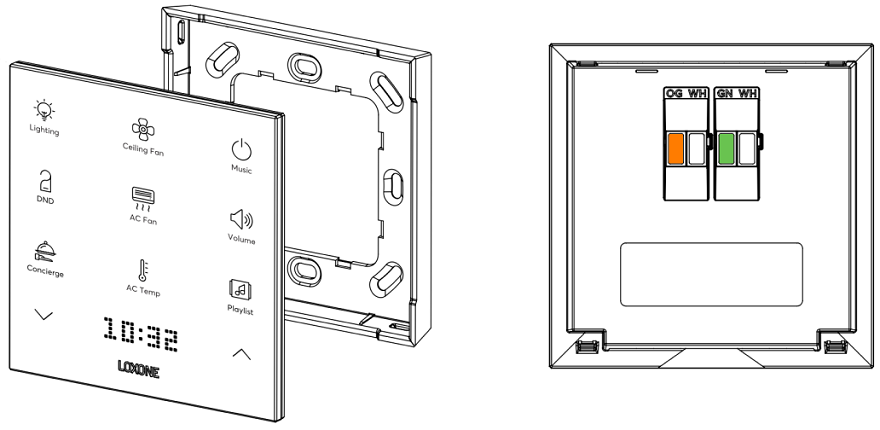
Conecta la alimentación eléctrica (terminal enchufable naranja/blanco) y las líneas de datos del Tree (terminal enchufable verde/blanco).
En la entrega se incluye una funda autoadhesiva para proteger del agua. Debe colocarse encima de los terminales una vez conectados.
Dos marcas en el borde superior de la carcasa ayudan a posicionar:

El Touch Pure Flex se inserta primero por la parte superior del marco y luego se encaja en su lugar por la parte inferior. Para liberar el dispositivo, tire firmemente de la parte inferior para desenganchar el pestillo.
Se puede utilizar una ventosa para separar el dispositivo del marco de aluminio.
Puesta en marcha↑
Al dar tensión a la fuente de alimentación, y siempre que el cableado esté correcto (la conexión se establece mediante la interfaz Tree/Miniserver), la pantalla mostrará que el dispositivo está listo para el aprendizaje.
A continuación, siga el procedimiento de aprendizaje en la interfaz Tree.
Ejemplo de programación↑
A través de "Ver/Configurar asignación de botones" se abre una ventana, aquí se ingresa la ID de configuración respectiva (de la etiqueta del Touch Pure Flex).
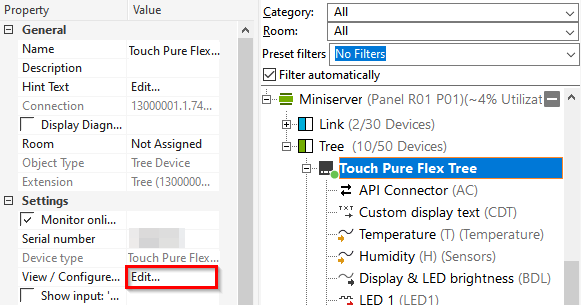

Después de eso, la configuración Touch Pure Flex se descarga de Loxone y los íconos de los botones son visibles en el cuadro de diálogo.
Si los comandos se definieron en el Configurador en línea, ahora también se asignan al dispositivo.
Alternativamente, las entradas de botones individuales están disponibles después de descargar la configuración.
Para cambiar o crear nuevos comandos, haga clic en el botón respectivo y abra el Generador de comandos API en la línea correspondiente a través de la rueda dentada:
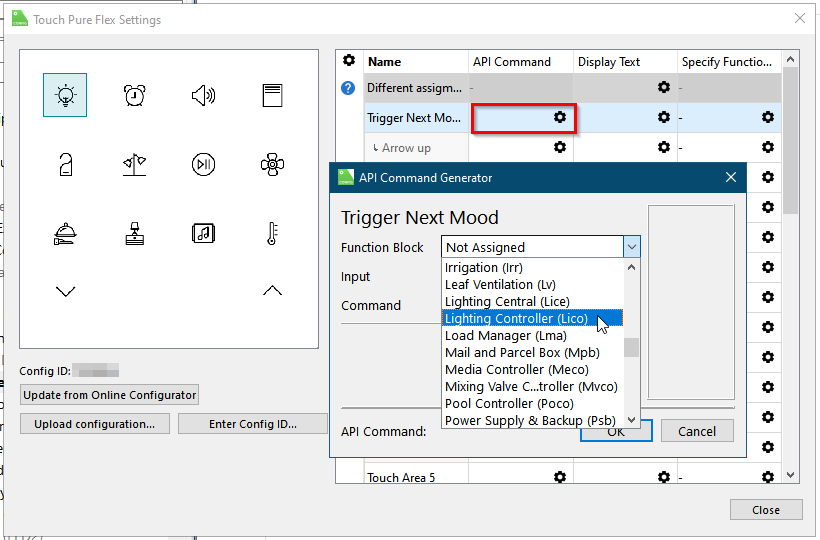
En el siguiente ejemplo, seleccionamos un controlador de iluminación y la entrada para seleccionar el ambiente. El comando "MENÚ" permite una selección de menú de los ambientes en el Touch Pure Flex a través de la pantalla y las teclas de flecha.
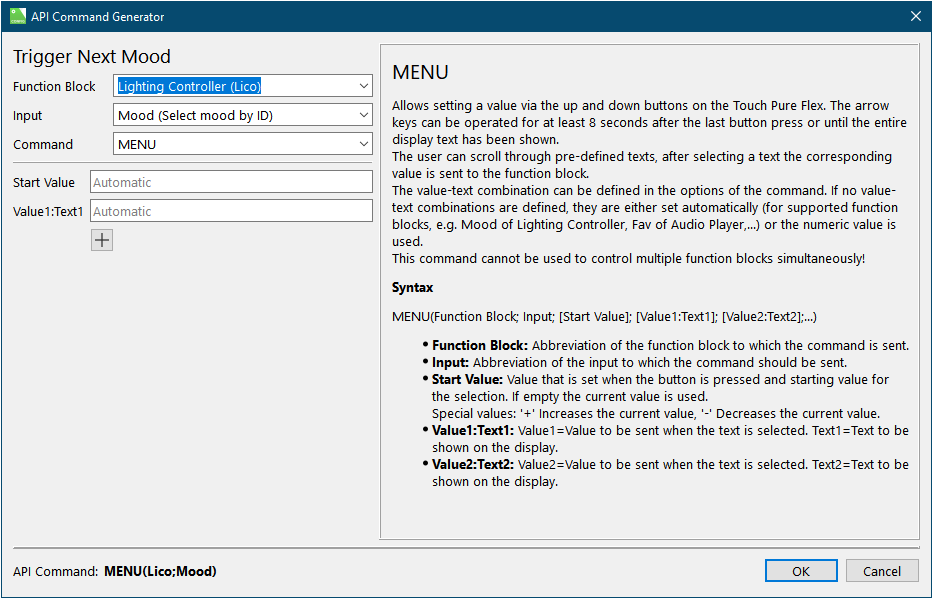
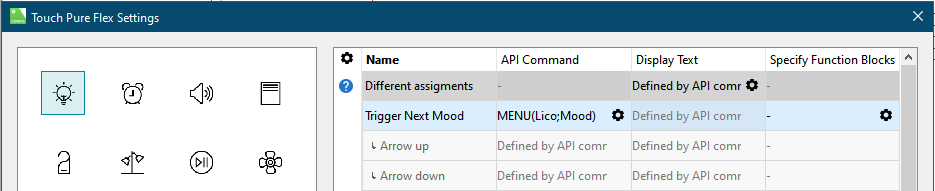
Ahora el Touch Pure Flex se arrastra al controlador de iluminación deseado, el Conector API se crea automáticamente:

En Simulation/Liveview se puede abrir una representación del Touch Pure Flex.
De esta manera se pueden probar los comandos creados:
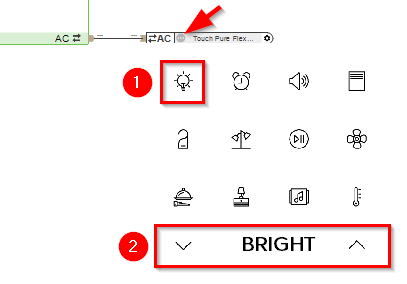
Se pueden crear comandos para numerosos bloques de acuerdo con el mismo principio. El siguiente documento contiene una lista y explicación de los posibles comandos:
Sensores↑
| Resumen | Descripción | Unidad | Rango de valores |
|---|---|---|---|
| Temperatura | Valor medido del sensor de temperatura. Para valores plausibles, incluso con la pantalla siempre encendida, su brillo no debe ser superior al 30%. |
° | -40...125 |
| Humedad | Valor medido del sensor de humedad. Para valores plausibles, incluso con la pantalla siempre encendida, su brillo no debe configurarse por encima del 30%. |
% | 0...100 |
| Botón 1-x | El botón se puede usar como entrada digital | - | - |
Actuadores↑
| Resumen | Descripción | Unidad | Rango de valores |
|---|---|---|---|
| LED 1 | Salida para controlar el LED de estado. | - | 0/1 |
| LED 2 | Salida para controlar el LED de estado. | - | 0/1 |
| LED 3 | Salida para controlar el LED de estado. | - | 0/1 |
| Mostrar siempre encendida | Mientras la salida esté activa, la pantalla permanecerá encendida, incluso si el dispositivo está inactivo. Puede ser sobrescrito por la salida Deshabilitar pantalla cuando está inactivo (DisD). | - | 0/1 |
| Deshabilitar la pantalla cuando está inactiva | Mientras la salida esté activa, la pantalla permanecerá apagada cuando el dispositivo esté inactivo. Anula la salida Pantalla siempre encendida (Don) si se usa. |
- | 0/1 |
| Texto personalizado | La salida se puede utilizar para mostrar información personalizada en la pantalla cuando el dispositivo está inactivo. La salida debe verificarse en la configuración "Salida de pantalla inactiva" para que funcione. Caracteres permitidos: A B C D E F G H I J K L M N O P Q R S T U V W X Y Z 0 1 2 3 4 5 6 7 8 9 ? ! . , - + / * ( ) @ < > : % = ° ' Se puede usar un máximo de 100 caracteres. Los sistemas de escritura no latinos se transcriben fonéticamente. |
- | - |
| Luminosidad Pantalla & LED | Define la luminosidad de la pantalla y los 3 LED de estado. | % | 0...100 |
| API Connector | Conector inteligente basado en API. API Commands |
- | - |
Entradas de diagnóstico↑
| Resumen | Descripción | Unidad | Rango de valores |
|---|---|---|---|
| Estado de conexión Touch Pure Flex Tree | Indica si el Miniserver puede acceder al dispositivo. Diagnóstico para dispositivos Air Diagnóstico para dispositivos Tree Diagnóstico de Extension |
Digital | 0/1 |
Propiedades↑
| Resumen | Descripción | Unidad | Rango de valores | Valor por defecto |
|---|---|---|---|---|
| Monitorizar | Mediante el Estado del sistema o con el envío de un correo electrónico se notifica que el dispositivo ya no está disponible o está desconectado. | - | - | - |
| Número de serie | Muestra el número de serie del dispositivo. Para las Extension, es posible insertar el texto ‘Auto’ para que se pueda usar cualquier Extension del mismo tipo. Esta funcionalidad únicamente se puede emplear si solo hay una Extension de este tipo conectada a este Miniserver. Para utilizar esta funcionalidad, debe guardarse el proyecto actual en el Miniserver, para asociar la Extension con el Miniserver. Posteriormente, el proyecto debe descargarse desde el Miniserver al proyecto actual del Loxone Config para transferir el número de serie real de la Extension al proyecto. |
- | - | - |
| Tipo de dispositivo | Tipo de dispositivo Tree | - | - | - |
| Ver/Configurar botones | Pulsar aquí para ver y configurar la asignación de botones. | - | - | - |
| Configuración ID | ID de configuración del Touch Pure Flex | - | - | - |
| Luminosidad Pantalla y LED | Especificar la luminosidad de la pantalla y los 3 LED de estado. (0 = Pantalla apagada) | % | 0...100 | 30 |
| Mostrar duración después de la última entrada | La pantalla permanece activa durante este tiempo después de la última entrada y luego pasan al modo de espera. | s | 0...900 | 15 |
| Salida de pantalla inactiva | Especifica la información que se muestra en la pantalla cuando el dispositivo está inactivo. Valores de temperatura y humedad sin corregir, medidos por el Touch Pure Flex. El texto de visualización personalizado (CDT) de salida se puede usar para mostrar información personalizada. |
- | - | - |
| Comportamiento botón | Establece el comportamiento cuando se presiona un botón. Pulso: envía un pulso en el flanco ascendente OnOff: envía un On en el flanco ascendente y un Off en el flanco descendente, usado para pulsaciones largas |
- | - | - |
Documentos↑
Ficha técnica del Touch Pure Flex Tree
